UNIQUE関数☆

UNIQUE関数は重複を削除したものを出す関数です。
Excel2021またはMicrosoft365ではないと使えない関数です。
計算式を1つのセルに入れると、結果が複数のセルに出てくるスピル機能を使った関数です。
それ以前のExcelでは使えない反面、スピル機能のおかげですごいことができる関数です。
UNIQUE関数
次の表を見てください。
左側が仕入の一覧です。テーブルになっていてテーブル名が「仕入一覧」って設定されています。その仕入個数を商品ごとに右の表にまとめたいです。
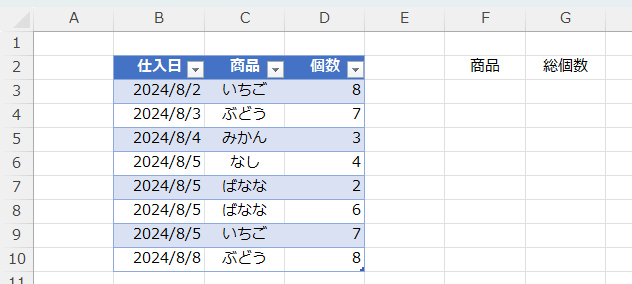
こういうときの右の表の商品の一覧って、右の表から商品の重複をなくしたものがほしいですよね。
このときに使うのがUNIQUE関数で、セルF3に入るその場合の計算式は次の通りです。
=UNIQUE(仕入一覧[商品])
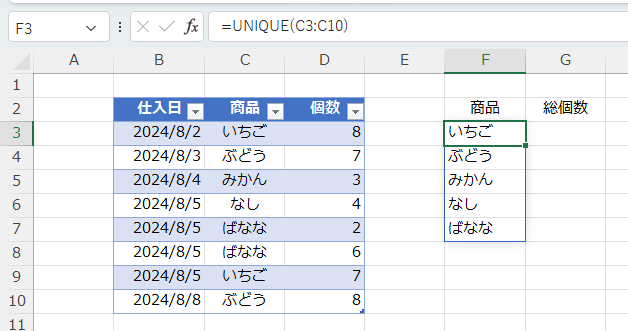
セルF3にしか計算式を入れてないのに、重複の結果はF3からF8までに求まるんですね。
UNIQUE関数の使い方は次の通りです。
=UNIQUE(配列,[列の比較],[回数])
配列は重複したい範囲です。
列の比較は、重複を削除するのが行方向か列方向かです。上記の例では商品は縦方向に入っているので、行方向です。列方向の場合はTRUE、行方向の場合はFALSEです。指定しないこともできて、指定しないときは行方向になります。
回数は、結果が、重複しているものを削除したものを出すほかに、重複していないものだけを出すこともできます。重複していないものだけを出す場合はTRUE、重複しているものを削除したものを出す場合はFALSEです。指定しないこともできて、重複しているものを削除したものを出します。
重複していないものだけを出すようにしたとき、上の表の結果では、重複していない「みかん」「なし」の2つを出します。
UNIQUE関数を使った便利技☆
UNIQUE関数はスピルの関数なので、面白い動作をいつかして、それを活用すると業務効率化に使がる使い方ができます。
スピルで複数のセルに求まったセル範囲を計算式の中で使う場合は、範囲選択しなくても、先頭の計算式が入っているセル参照に#を付けると、範囲を選択できます。
それを使うと総個数も一つのSUMIF関数だけで範囲にスピルで求まります。
このときのセルG3に入る計算式は次の通りです。
=SUMIF(仕入一覧[商品],F3#,仕入一覧[個数])
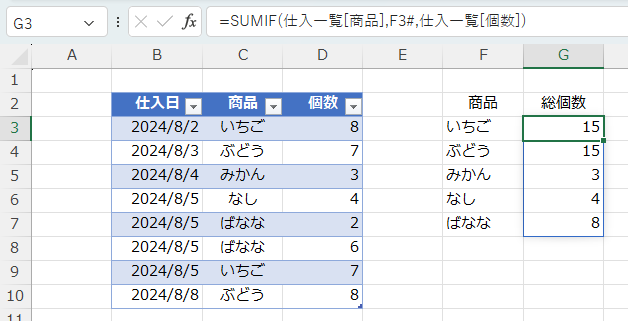
UNIQUE関数の計算式のセルF3に#がついていますね。ここは本来はF3としか入らないもので、結果も1つのセルに求まるのでそのあと下にオートフィルしていたんですけど、オートフィルをしなくても範囲に総個数を求めることができたんですね。
じゃあここで、8月9日に、今まで仕入れていなかった「れもん」を「10」個仕入れたデータを下に足してみましょう。
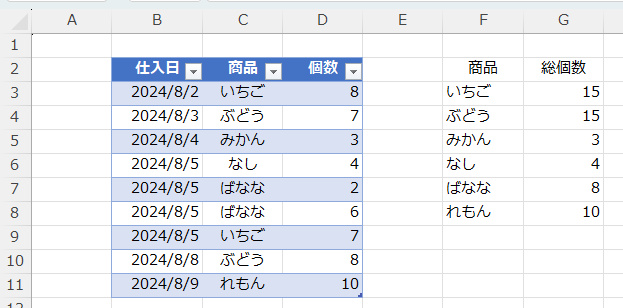
右の表に自動的にれもんが10個追加されます。
これは、左の表をテーブルにしてテーブルの範囲で計算式を作ってたことと、SUMIF関数でUNIQUE関数の結果を#で範囲として参照したことの2つがあって、効果を発揮しました。
こんなことができる意味でも、元の表はテーブルにしたほうがいいですね。
まとめ
Excelには重複の削除っていう機能があります。それでも重複の削除をすることができるんですけど、UNIQUE関数でもできるんです。
重複の削除は一回一回操作しないとやってくれないんですけど、UNIQUE関数は計算式を入れてれば元の表を変えても自動的に結果が変わってくれるんですね。
そう考えるとUNIQUE関数が優秀な気がします。でも、UNIQUE関数、というかスピルの機能ってできないことがあって、テーブルの中でスピルの計算式を作れないんです。だから今回の右の表はテーブルに入ってないんですね。
もし、重複の削除をするのがテーブルの中でしたいときは、重複の削除機能を使うしかありません。
こんな風に使い分ける必要があります。
でも、重複の削除が関数になって、とっても便利になったのは間違いありません。
今回みたいにどんどんデータを入れていくだけで、自動で集計してくれる仕組みが作れちゃうので、めちゃくちゃ業務効率化になるじゃないですか。
そのためには、元データをテーブルにすることと、スピルを活用することってこれからはExcelに欠かせないテクニックになると思うんです。
関連記事
スピルってなに☆
スピルを使った関数たち☆














